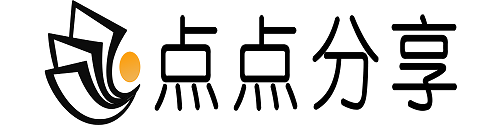第一步:关闭window更新服务
1、在键盘上按「win+R」键,打开 “运行”窗口;
2、输入”services.msc”点击“确定”,打开”服务”窗口;
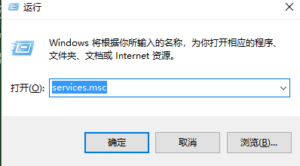
3、找到”Windows Update”选项,双击「Windows Update」;
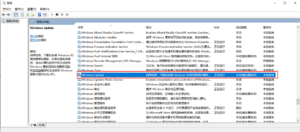
4、启动类型选择“禁用”;
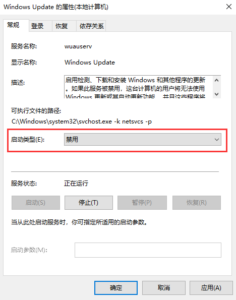
5、点击“恢复“,第一次失败处选择「无操作」,第二次失败与后续失败默认是”无操作“,基本上不用管,如果不是,选择”无操作“就可以了。

!!!注意!!!
为防止强制更新,还要把下面步骤走完
第二步:彻底永久关闭Win10自动更新
由于Win10大家用得最多的就是:Windows家庭版与Windows专业版,而这两种所拥有的功能也是不一样的。
第一种情况:针对Windows10专业版
1、键盘上按 win+R 键,输入gpedit.msc 点击「确定」;
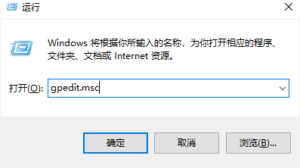
2、依此选择 计算机配置 – 管理模板 – Windows组件,双击「Windows更新」,找到”配置自动更新”选项;
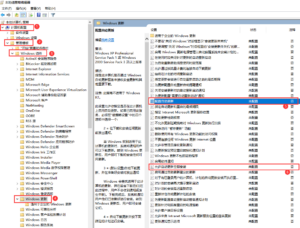
3、双击”配置自动更新“,选择“已禁用”;

4、“允许自动更新立即安装”的状态同样也改为“已禁用”。
点击「应用」、「确定」即可彻底关闭windows系统更新。
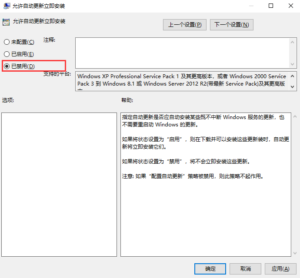
第二种情况:针对Windows10家庭版
1、Windows+R,输入“regedit”回车,打开注册表编辑器;
2、定位到 HKEY_LOCAL_MACHINE\SOFTWARE\Policies\Microsoft\Windows
3、在「Windows」节点下新建一个名为「WindowsUpdate」的项
4、在「WindowsUpdate」项下新建一个名为「AU」的项
5、在「HKEY_LOCAL_MACHINE\SOFTWARE\Policies\Microsoft\Windows\WindowsUpdate\AU」下新建一个名为「AUOptions」的 32 位 DWORD 值,双击该值,将数值设置为2。
注意:修改注册表等内容前,建议进行备份操作